Acer TravelMate 290 User manual
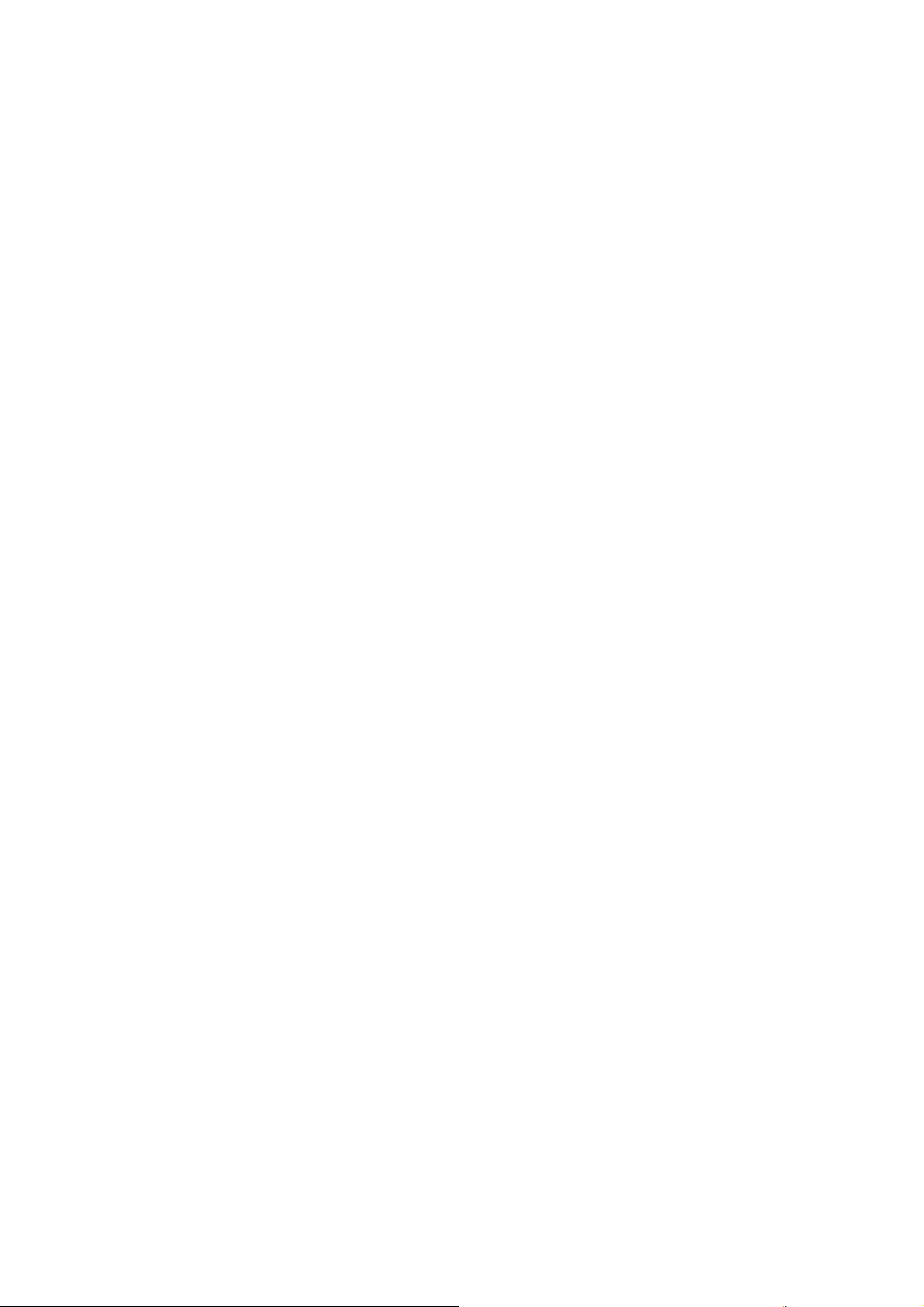
Авторское право © 2003 принадлежит Acer Incorporated.
Все права сохраняются.
Ни одна часть этой публикации не может быть воспроизведена, передана, переписана, помещена на
хранение в системе поиска или переведена на какой-либо иностранный или компьютерный язык в какой бы
то ни было форме или какими бы то ни было способами - электронными, механическими, оптическими,
химическими,
ручными или иными - без предварительного письменного разрешения Acer Incorporated.
Компания оставляет за собой право редактировать данную публикацию и время от времени вносить
изменения в ее содержание без обязательного уведомления кого бы то ни было о таком редактировании или
изменениях.
Acer Incorporated не делает никаких заявлений и не дает никаких гарантий - ни явно выраженных,
ни
подразумеваемых - в отношении содержания данной публикации и настоящим специально декларирует
отказ от любых гарантий, в том числе в отношении коммерческого успеха или пригодности для какой либо
цели.
Запишите серийный номер, дату покупки и номер модели в специально отведенное для этого место
(внизу страницы). Серийный номер и номер модели Вашего
компьютера Вы можете найти на наклейке,
прикрепленной к нижней крышке Вашего компьютера. Вся корреспонденция относительно Вашего
компьютера должна содержать серийный номер, номер модели и дату покупки.
Мобильный персональный компьютер серии TravelMate 290
Модель_____________________________________________
Серийный номер_____________________________________
Дата покупки________________________________________
TravelMate - торговая марка и
продукт Acer Inc., разработанный совместно с Texas Instruments Inc. Все
другие торговые марки и зарегистрированные торговые марки являются собственностью их уважаемых
владельцев. Microsoft, MS-DOS, и Windows - зарегистрированные торговые марки Microsoft Corporation.
1
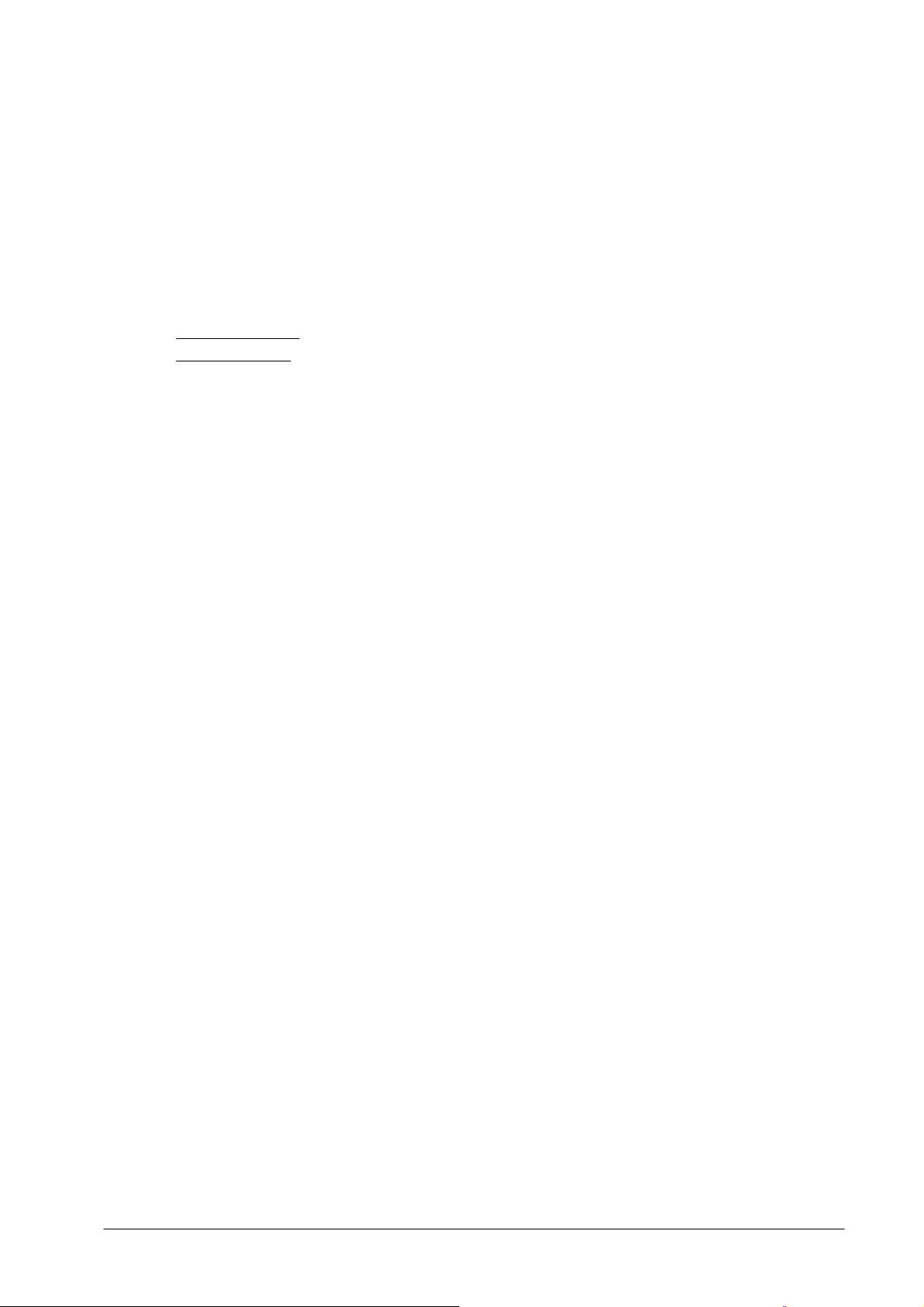
Прежде всего, позвольте поблагодарить Вас за выбор ноутбука серии TravelMate. Надеемся что
повседневное использование этого ноутбука доставит Вам немало приятных минут.
Советы по обслуживанию и работе с ноутбуком
Включение и выключение ноутбука
Чтобы включить ноутбук, просто нажмите кнопку электропитания, которая находится слева от
клавиш быстрого запуска над стандартной клавиатурой ноутбука. Сведения о расположении выключателя
см. в разделе «Вид спереди (открытый компьютер)».
Чтобы выключить питание ноутбука, выполните одно из следующих действий.
• Воспользуйтесь командой «Завершение работы» Windows.
Для Windows 2000: выберите в меню Пуск команду Завершение работы и нажмите ОК.
Для Windows XP: выберите в меню Пуск команду Выключение компьютера и нажмите кнопку
Выключить.
• Воспользуйтесь выключателем электропитания.
Примечание: режим работы выключателя зависит от настроек управления энергопотреблением. Для
получения дополнительных сведений см. справку Windows.
• Кроме того, Вы можете выключить компьютер, используя перенастроенные функции управления
энергопотреблением, например, закрыв крышку ноутбука или нажав комбинацию клавиш Fn-Esc
Примечание: Если по каким-либо причинам Вы не можете выключить ноутбук обычными
методами, сдвиньте выключатель электропитания влево и подержите его в таком состоянии
более 5 секунд, пока ноутбук не выключится. Повторное включение компьютера возможно не
ранее чем через 2 секунды после выключения.
.
Заботьтесь о Вашем ноутбуке
Компьютер прослужит Вам значительно дольше
эксплуатации:
− Не оставляйте компьютер под прямым воздействием солнечных лучей. Не помещайте его рядом с
нагревательными приборами.
− Не подвергайте компьютер воздействию температур ниже 0°C и выше 50°C.
− Не помещайте компьютер под воздействие сильных электромагнитных полей.
− Не помещайте компьютер под дождь или в условия повышенной влажности.
− Не проливайте какую-либо жидкость на компьютер.
− Не подвергайте компьютер воздействию сильных ударов и вибрации
− Не подвергайте компьютер воздействию грязи и пыли.
− Не ставьте никаких предметов на крышку компьютера, так как это может привести к его
повреждению.
− Не хлопайте крышкой ноутбука, когда Вы закрываете его.
− Не помещайте компьютер
Заботьтесь об адаптере переменного тока
− Не подключайте адаптер к другим устройствам.
− Не допускайте, чтобы на сетевом шнуре что-либо стояло или лежало. Не размещайте его в таком
месте, где на шнур могут наступить.
− При выключении адаптера из сети всегда выключайте его за штепсель, никогда не тяните
− Если с компьютером используется удлинитель, следите за тем, чтобы суммарная токовая нагрузка
подключенных к удлинителю приборов не превышала номинальной токовой нагрузки, на которую
рассчитан удлинитель. Кроме того, убедитесь, что суммарная токовая нагрузка всех
электроприборов, подключенных к настенной электророзетке, не превышает номинальную
нагрузку, на которую рассчитан плавкий предохранитель.
на неровные поверхности.
, если Вы будете соблюдать следующие правила
за шнур.
Заботьтесь
о батарейном блоке
− При замене используйте только батарейный блок такого же типа. Полностью выключите ноутбук
при замене батарейного блока.
− Не используйте батареи не по назначению. Держите батарейный блок в недосягаемости от детей.
− Утилизируйте старый батарейный блок в соответствии с локальным законодательством. Если это
возможно, отдайте его во вторичную переработку
.
2
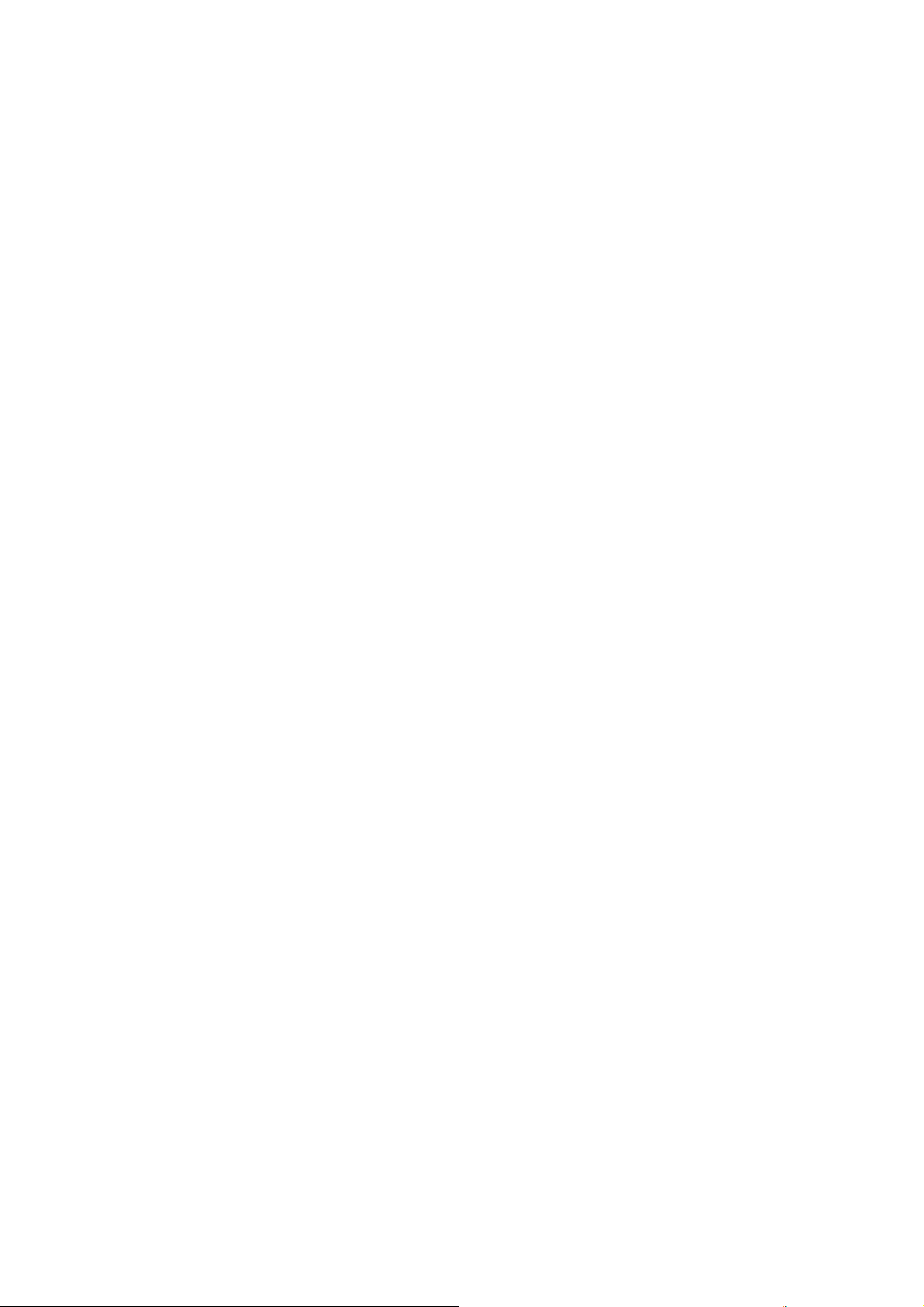
Чистка и обслуживание
При чистке Вашего компьютера следуйте данным инструкциям.
1. Выключите питание компьютера и отсоедините батарейный блок.
2. Отключите адаптер переменного тока.
3. Для очистки используйте слегка увлажненную мягкую ткань. Не используйте жидкие или
аэрозольные очистители.
4. Очистку монитора производите с помощью специального набора для очистки
жидкокристаллических мониторов.
Если что-либо из перечисленного ниже случится с компьютером, обратитесь к разделу «Устранение
неполадок»:
− компьютер уронили или его корпус был поврежден;
− на компьютер или адаптер переменного тока пролили жидкость;
− компьютер не работает в нормальном режиме.
3
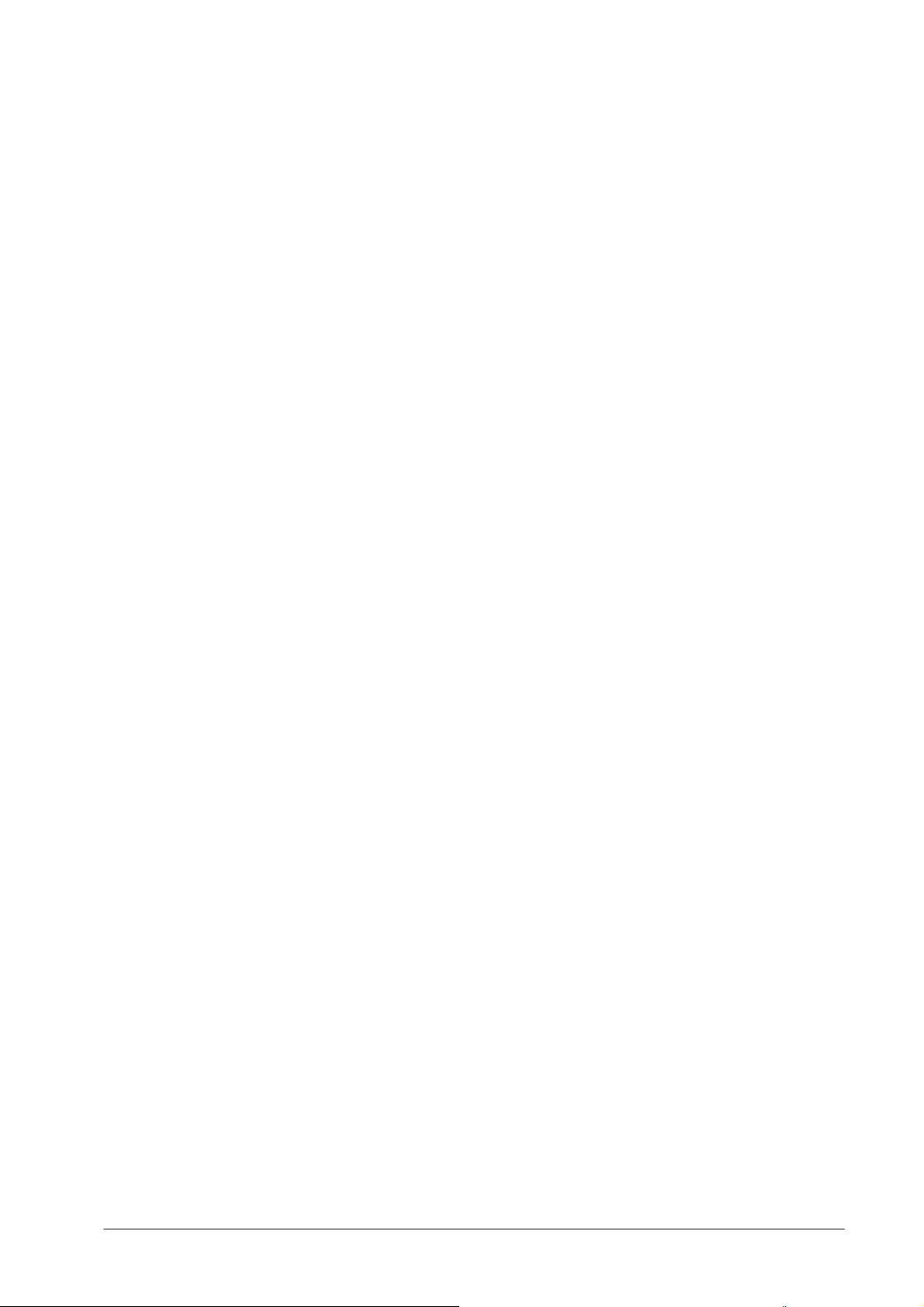
Содержание
Советы по обслуживанию и работе с ноутбуком..................................................................................................... 2
Включение и выключение ноутбука .....................................................................................................................2
Заботьтесь о Вашем ноутбуке ................................................................................................................................2
Заботьтесь об адаптере переменного тока ............................................................................................................ 2
Заботьтесь о батарейном блоке.............................................................................................................................. 2
Чистка и обслуживание .......................................................................................................................................... 3
Знакомство с компьютером........................................................................................................................................ 6
Вид спереди (открытый компьютер) ..................................................................................................................... 6
Вид спереди (закрытый компьютер) ..................................................................................................................... 7
Вид слева ................................................................................................................................................................. 8
Вид справа ...............................................................................................................................................................9
Вид сзади ............................................................................................................................................................... 10
Вид снизу ............................................................................................................................................................... 11
Характеристики......................................................................................................................................................... 12
Производительность ............................................................................................................................................. 12
Дисплей..................................................................................................................................................................12
Мультимедиа ......................................................................................................................................................... 12
Коммуникации ...................................................................................................................................................... 12
Расширение............................................................................................................................................................ 12
Индикаторы ........................................................................................................................................................... 13
Использование клавиатуры......................................................................................................................................15
Специальные клавиши.......................................................................................................................................... 15
Клавиши фиксации ........................................................................................................................................... 15
Встроенная цифровая клавиатура........................................................................................................................ 16
Клавиши Windows................................................................................................................................................. 17
Горячие клавиши................................................................................................................................................... 18
Символ Евро .......................................................................................................................................................... 19
Клавиши быстрого запуска приложений ............................................................................................................ 20
Сенсорная панель......................................................................................................................................................21
Работа с сенсорной панелью ................................................................................................................................21
Накопители ................................................................................................................................................................ 22
Жесткий диск......................................................................................................................................................... 22
Дисковод AcerMedia ............................................................................................................................................. 22
Извлечение оптического диска из дисковода..................................................................................................... 22
Воспроизведение DVD фильмов. ........................................................................................................................ 23
Аудиосистема............................................................................................................................................................ 24
Регулировка громкости.........................................................................................................................................24
Управление энергопотреблением ............................................................................................................................ 25
Защита ноутбука ....................................................................................................................................................... 26
Использование замка Kensington.........................................................................................................................26
Использование паролей ........................................................................................................................................ 26
Ввод паролей ......................................................................................................................................................... 26
Установка паролей................................................................................................................................................ 26
Работа с ноутбуком ................................................................................................................................................... 27
Факс-модем............................................................................................................................................................ 27
Встроенный сетевой адаптер ............................................................................................................................... 27
Инфракрасный порт..............................................................................................................................................28
USB (универсальная последовательная шина)................................................................................................... 28
Порт IEEE 1394 ..................................................................................................................................................... 29
Слот для PC-карт................................................................................................................................................... 30
Установка PC-карты ......................................................................................................................................... 30
Извлечение PC-карты ....................................................................................................................................... 30
Модернизация некоторых компонентов ................................................................................................................. 31
Оперативная память.............................................................................................................................................. 31
Установка оперативной памяти ....................................................................................................................... 31
Замена модулей AcerMedia ..................................................................................................................................32
Системные утилиты .................................................................................................................................................. 33
Launch Manager ..................................................................................................................................................... 33
Утилита BIOS ........................................................................................................................................................ 33
Неполадки и их устранение...................................................................................................................................... 34
Часто задаваемые вопросы (FAQ) ...........................................................................................................................34
Сообщения об ошибках ............................................................................................................................................ 36
4
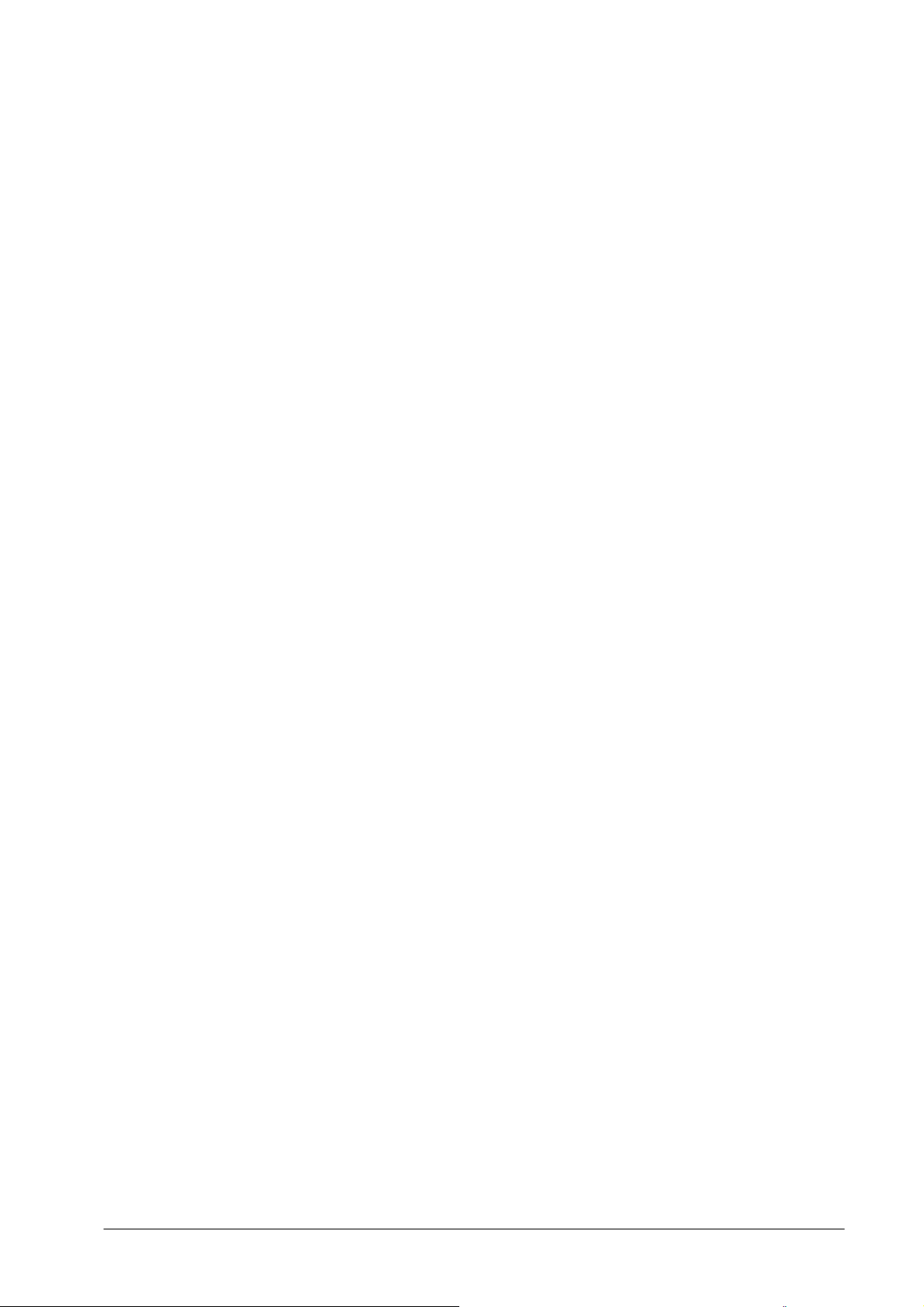
Спецификации...........................................................................................................................................................37
Уведомления.............................................................................................................................................................. 39
5
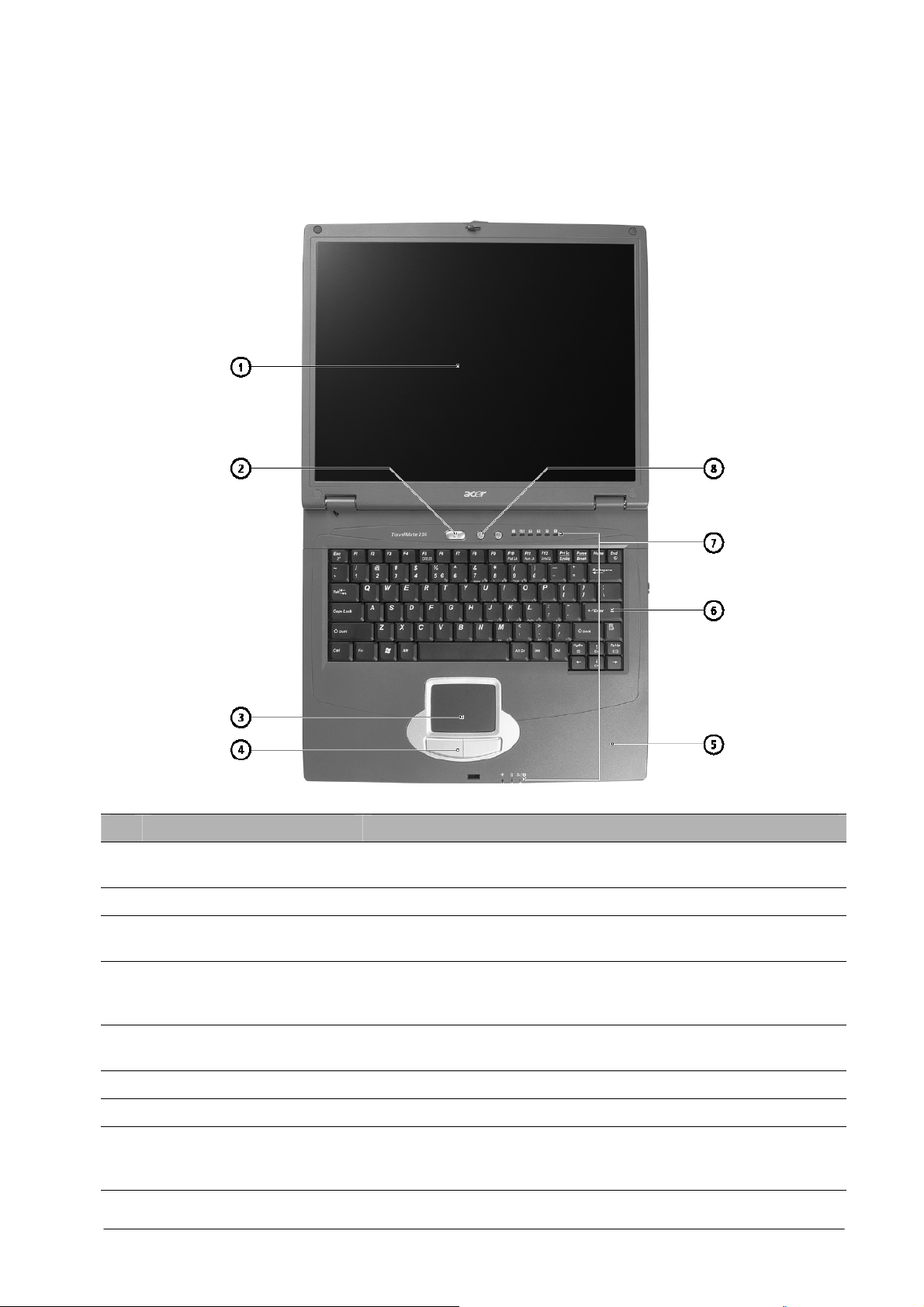
Знакомство с компьютером
Ваш ноутбук сочетает в себе высокую производительность, многофункциональность,
усовершенствованную систему энергопотребления и средства мультимедиа, вместе с изысканным стилем и
эргономичным дизайном.
Вид спереди (открытый компьютер)
№ Часть Описание
1 Дисплей Так же называется ЖКД (жидкокристаллический дисплей). На нем
выводится графическая информация.
2 Выключение питания Используется для включения и выключения ноутбука.
3 Сенсорная панель Указательное устройство типа сенсорная панель. Функционирует
аналогично мыши обычного настольного ПК.
4 Кнопки сенсорной панели
(левая, правая и центральная)
5 Область для запястий рук Здесь Вы можете комфортно разместить запястья рук при работе с
6 Клавиатура Устройство для ввода информации в компьютер.
7 Индикаторы состояния Отображают информацию о состоянии ноутбука и его систем.
8 Клавиши быстрого запуска
приложений
Левая и правая кнопки функционируют как кнопки мыши.
Центральная кнопка используется для прокрутки документов в
четырех направлениях.
клавиатурой компьютера.
Позволяют запускать наиболее часто используемы программы одним
нажатием клавиши. Для получения дополнительных сведений см.
раздел «Клавиши быстрого запуска приложений».
6
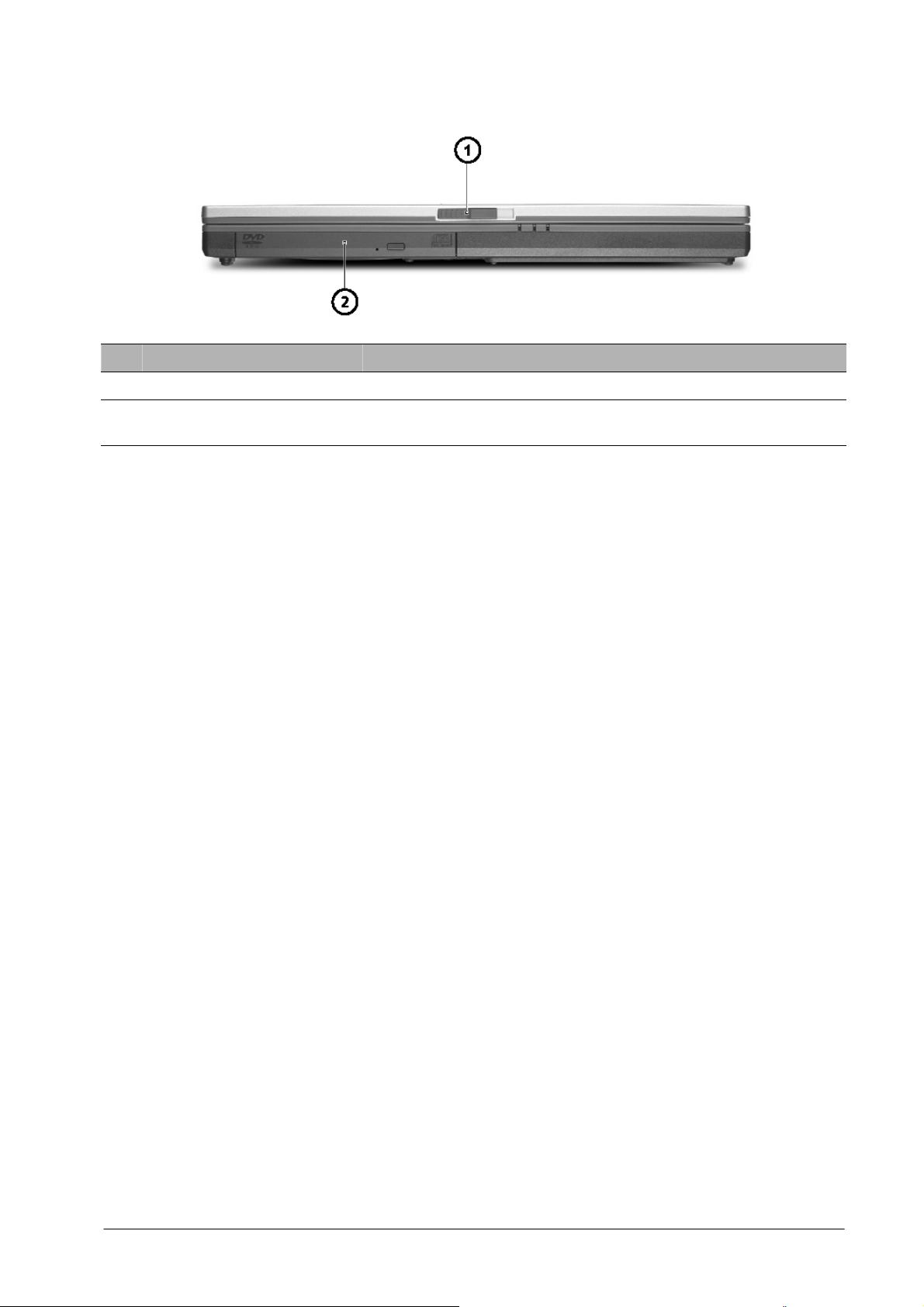
Вид спереди (закрытый компьютер)
№ Часть Описание
1 Замок Замок крышки ноутбука.
2 Дисковод для оптических
дисков
В этом отсеке находится дисковод для оптических дисков, например,
CD-ROM, DVD-ROM, DVD/CD-RW или DVD-RW.
7
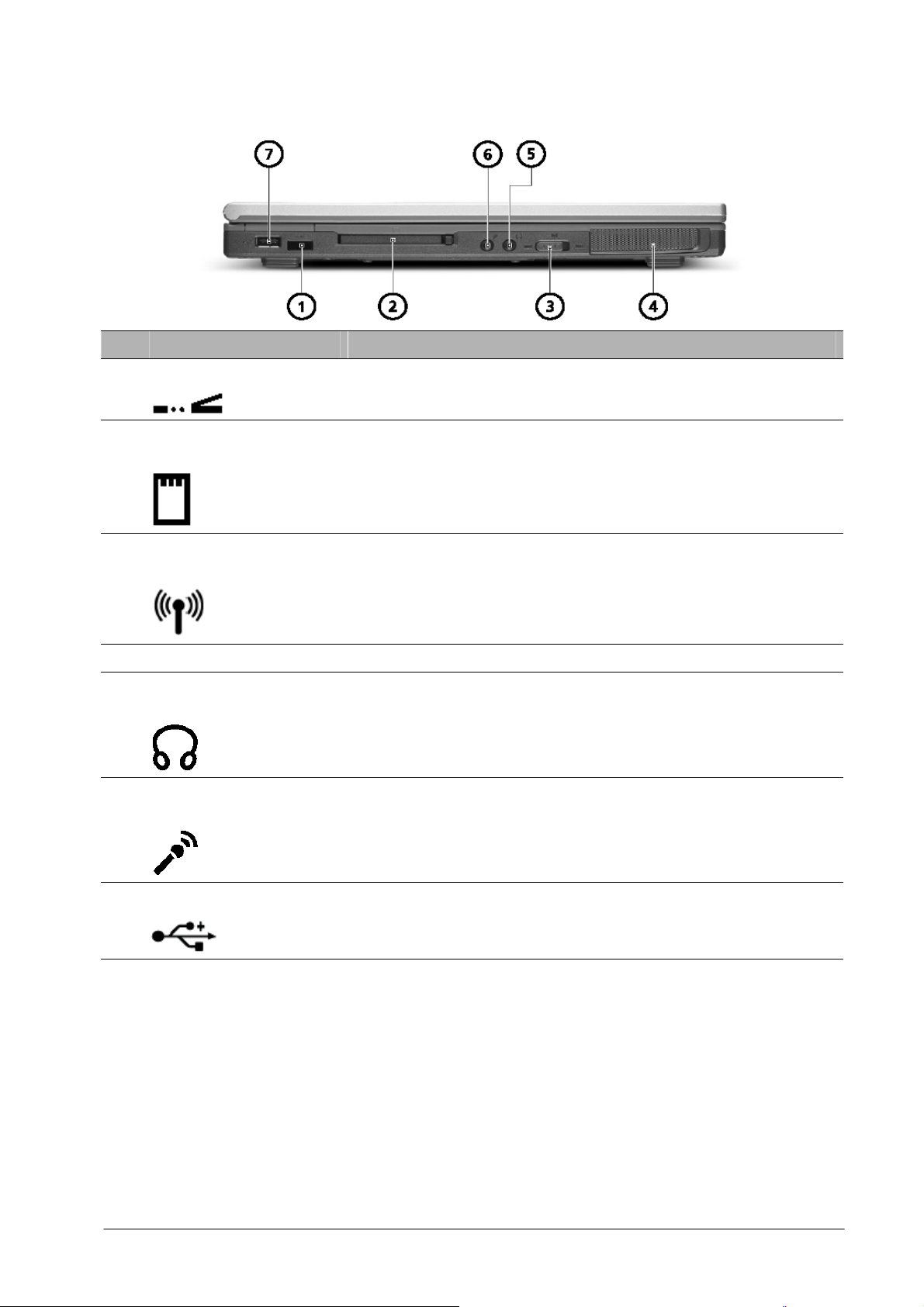
Вид слева
№ Часть Описание
1 Инфракрасный порт
Для связи с устройствами, также имеющими инфракрасный порт
(например, принтером или другим компьютером).
2 Разъем для установки PC-
карт
В него может быть установлена одна 16-битная PC-карта типа II или
32-битная PC-карта CardBus.
3 Кнопка беспроводного
Запуск функции беспроводного подключения.
подключения
4 Стереодинамики Воспроизведение звукового сопровождения программ.
5 Вход динамиков/ аудиопорт
Порт для подключения внешних наушников или внешних динамиков.
Line-Out
6 Вход микрофона/ аудиопорт
Line-In
Порт для подключения внешнего источников звука (например,
микрофона, аудио CD-плеера, аудио плеера).
7 Один порт USB 2.0
Для подключения периферийных и прочих устройств с интерфейсом
USB (например, мыши или видеокамеры).
8
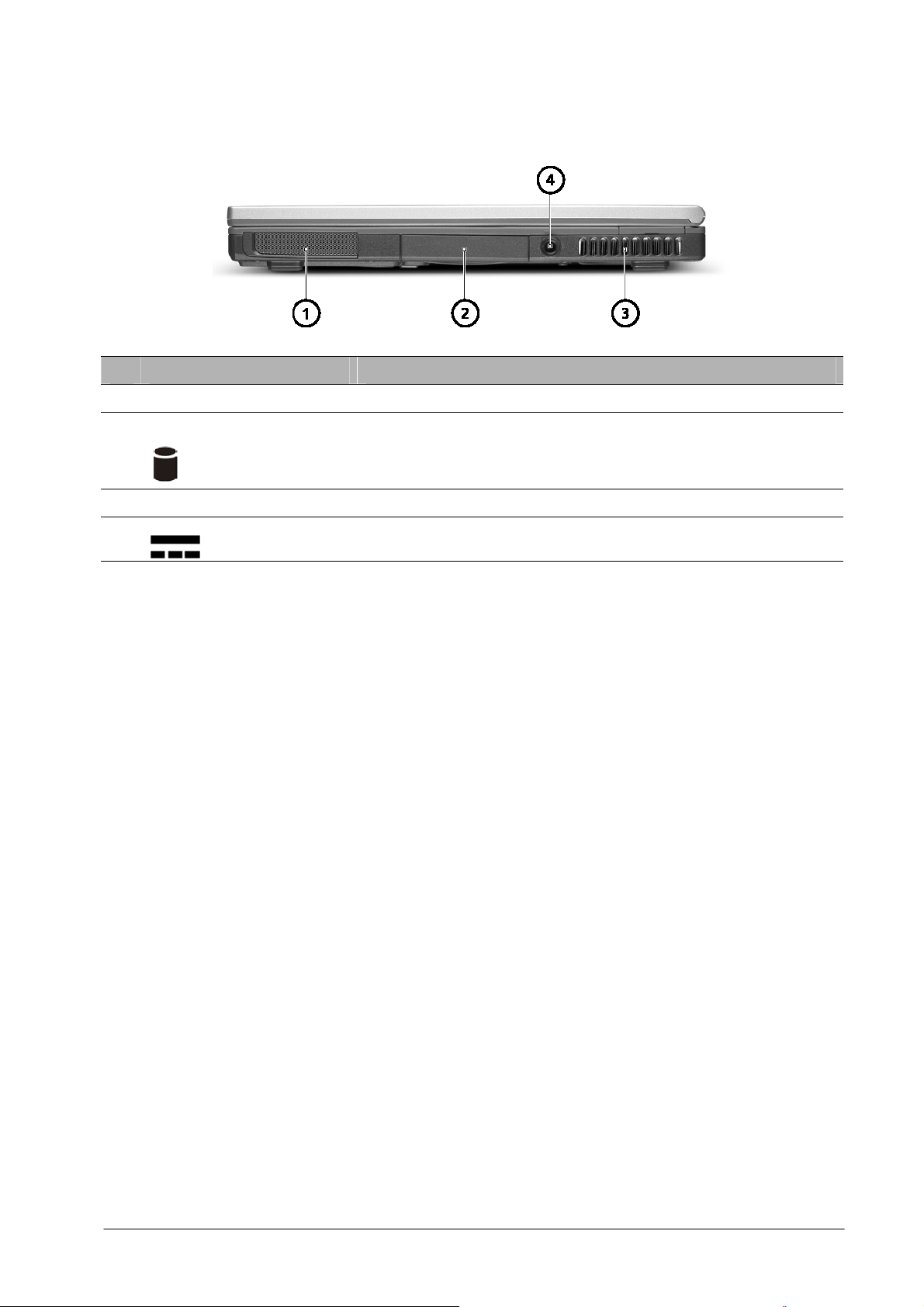
Вид справа
№ Часть Описание
1 Стереодинамики Воспроизведение звукового сопровождения программ.
2 Жесткий диск
3 Вентиляционный разъем Отсек для охлаждения системы.
4 Разъем питания
Отсек, в котором расположен жесткий диск вашего компьютера.
Разъем для подключения адаптера источника питания.
9
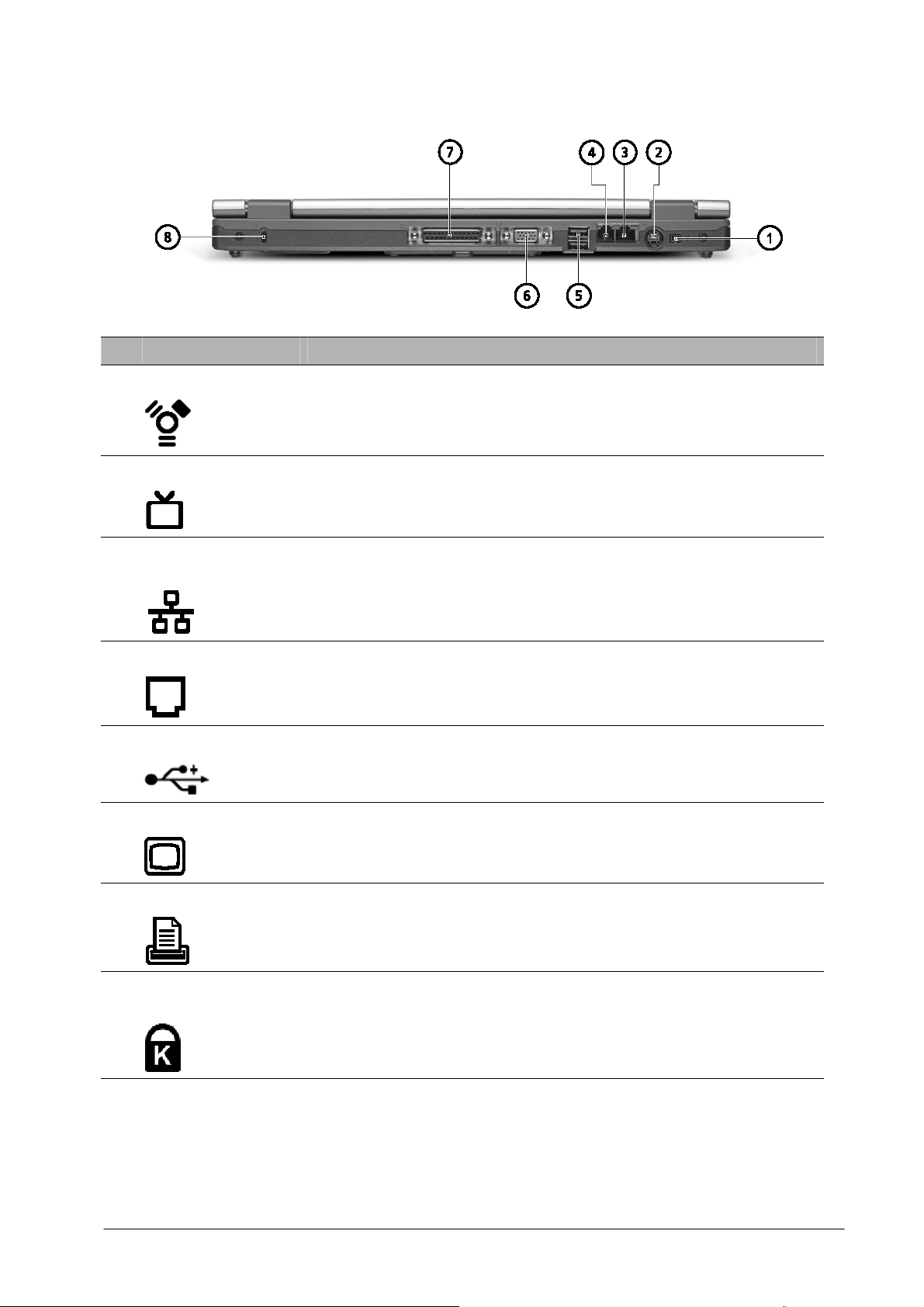
Вид сзади
№ Часть Описание
1 Порт IEEE1394
Для подключения устройств с интерфейсом IEEE1394.
2 S-Video порт
Для подключения телевизора или другой аппаратуры со входом S-Video.
3 Порт адаптера
Для подключения к локальной сети Ethernet 10/100.
локальной сети
4 Порт модема
Порт для подключения к телефонной линии.
5 Два порта USB 2.0
Для подключения периферийных и прочих устройств с интерфейсом USB
(например, мыши или видеокамеры).
6 VGA порт
7 LPT порт
8 Отверстие для
защитного замка
Для подключения внешнего монитора, жидкокристаллического проектора
с поддержкой 16.7 млн цветов и максимальным разрешением 1600x1200,
85 Гц; либо 2048x1536, 75 Гц.
Параллельный порт (порт принтера).
Необходимо для использования Kensington-совместимого устройства
безопасности компьютера.
10
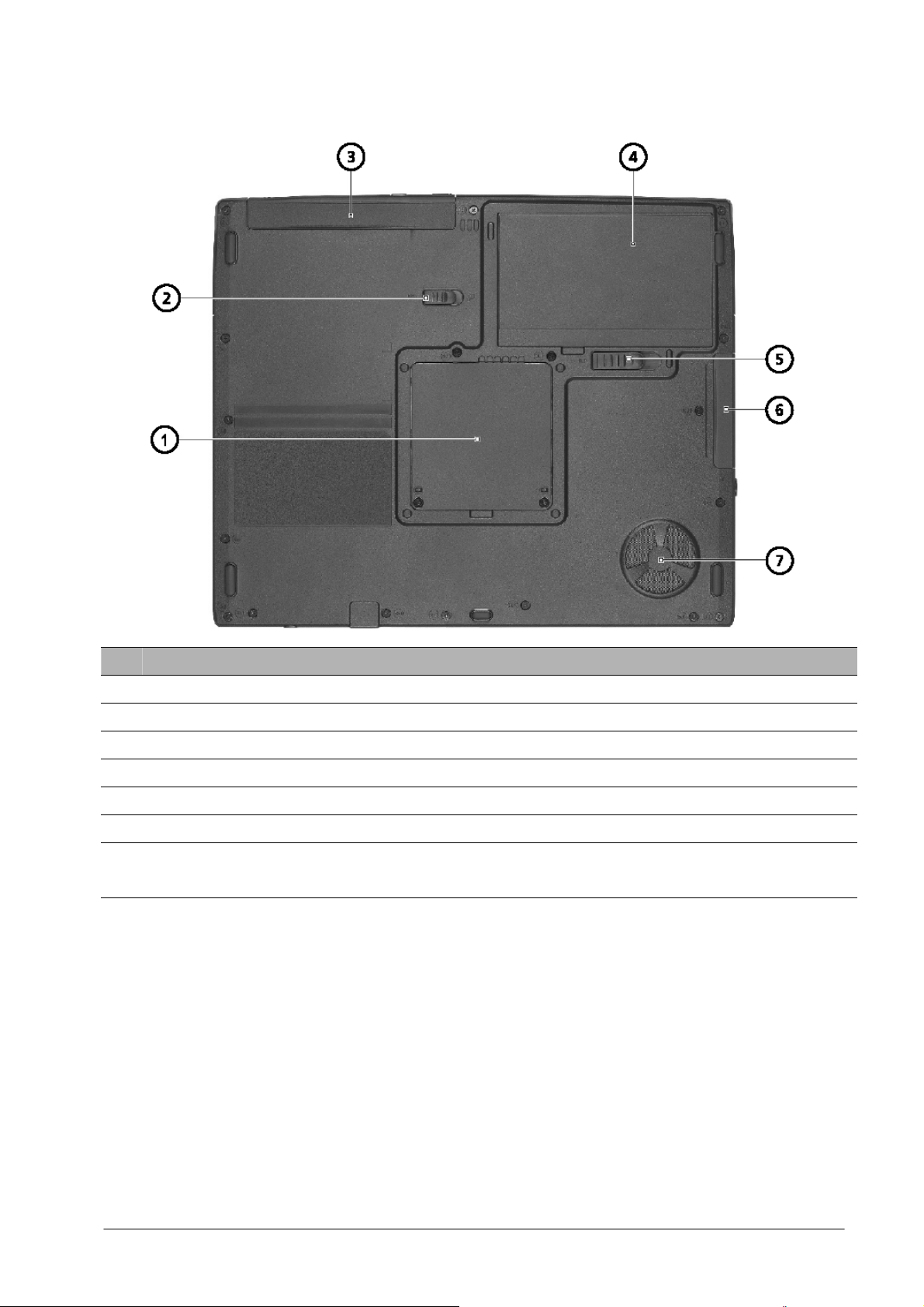
Вид снизу
№ Часть Описание
1 Отсек оперативной памяти Под этой крышкой находится оперативная память компьютера.
2 Замок отсека AcerMedia Сдвиньте замок, чтобы достать модуль из отсека AcerMedia.
3 Отсек AcerMedia Отсек диска AcerMedia.
4 Батарейный блок Блок батарей, от которого Ваш компьютер работает в автономном режиме.
5 Замок батарейного блока Чтобы открыть батарейный блок, сдвиньте этот замок.
6 Отсек жесткого диска Здесь установлен жесткий диск Вашего компьютера.
7 Вентилятор Используется для охлаждения системы.
Примечание: никогда не закрывайте это отверстие.
11
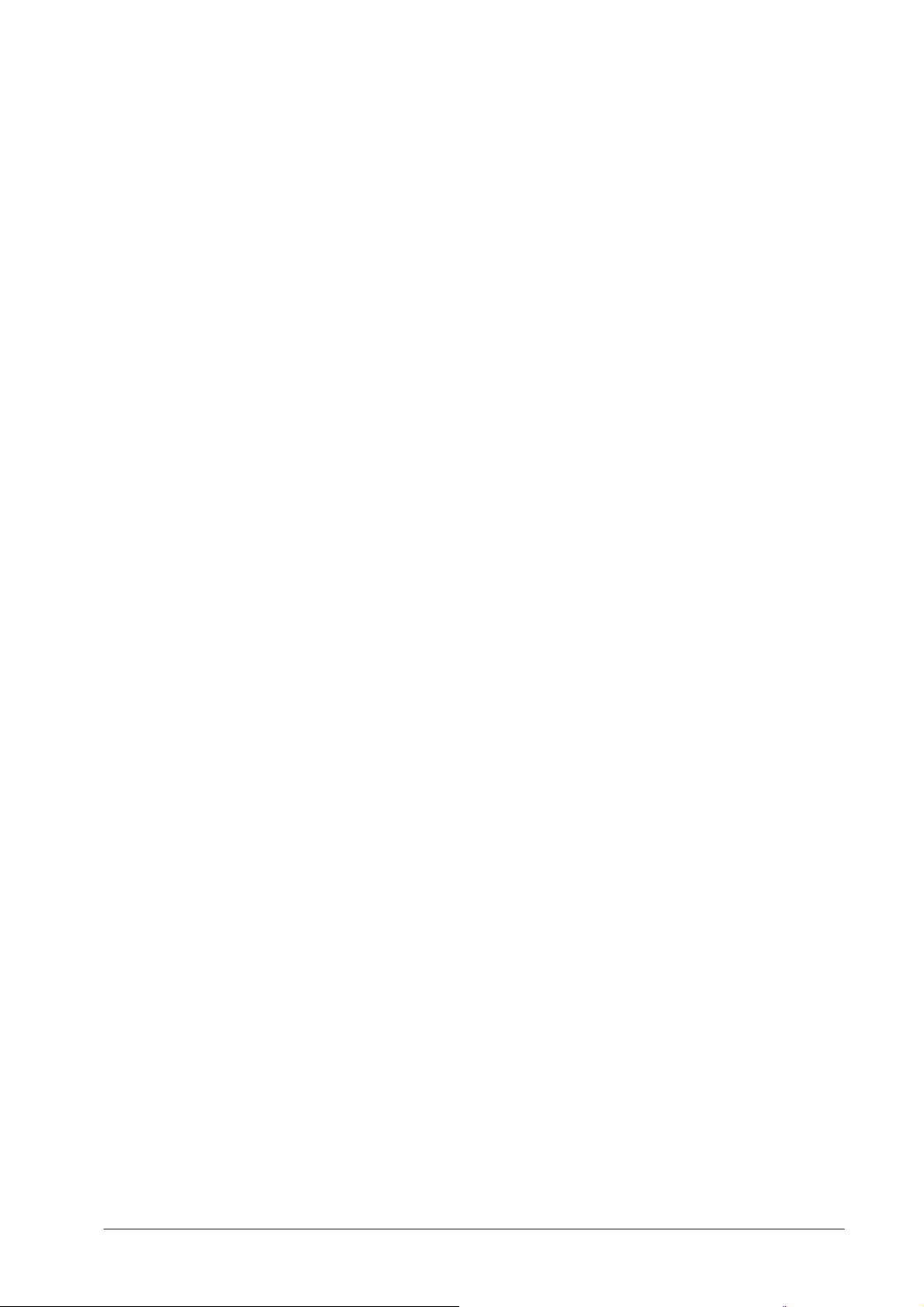
Характеристики
Ниже кратко перечислены характеристики Вашего компьютера.
Производительность
− Процессор Intel® Pentium® M с частотой 1.3 ~1.7 ГГц и выше.
− Набор микросхем Intel 855GM.
− Оперативная память, расширяемая до 2 Гб (2 слота).
− Встроенный съемный дисковод для оптических дисков (отсек AcerMedia).
− Жесткий диск большой емкости.
− Ионно-литиевый батарейный блок.
− ACPI-совместимая система управления энергопотреблением.
Дисплей
− 14,1"/15" TFT ЖК дисплей с разрешением 1024х
разрешением 1024х768 XGA (eXtended Graphics Array).
− Независимое отображение на основном и дополнительном экранах.
− Поддержка S-video входа/выхода для соответствующих устройств.
− Функция двух мониторов.
Мультимедиа
− 16-битная Hi-Fi аудиосистема.
− Встроенные динамики.
− Высокоскоростной дисковод для оптических дисков (отсек AcerMedia).
768 и поддержкой 32-битного цвета с
Коммуникации
− Высокоскоростной порт для факс-модема.
− Порт Ethernet/Fast Ethernet.
− Высокоскоростное беспроводное подключение с
− Три порта USB 2.0 (Universal Serial Bus) – два расположены на задней панели, один на левой
панели ноутбука.
− Порт IEEE 1394.
− Модуль беспроводного подключения InviLink 802.11b или 802.11a/b (необязательно).
− Модуль BlueTooth (необязательно).
Расширение
− Один слот для PC-карты CardBus типа II.
− Возможность расширения оперативной памяти.
помощью инфракрасного порта.
12
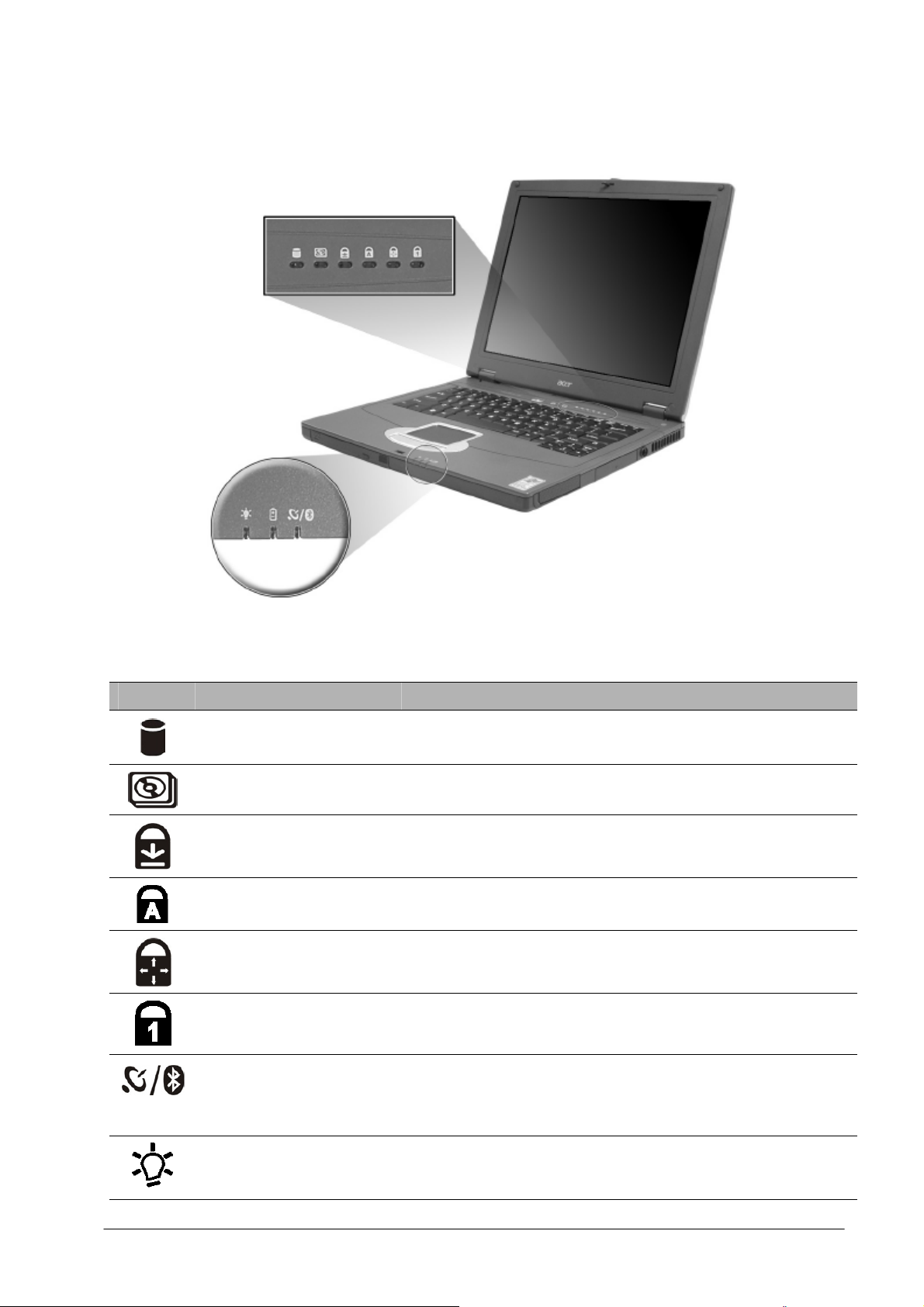
Индикаторы
Компьютер имеет шесть индикатора состояния, расположенных под дисплеем, а также три
индикатора на передней панели ноутбука.
Индикаторы питания ноутбука и состояния батареи видны как при открытой, так и при закрытой
крышке дисплея.
Значок Значение Описание
Активность жесткого диска Горит при использовании жесткого диска.
Медиа активность Горит при использовании оптического диска.
Scroll Lock Горит, когда активирована функция «Scroll Lock».
Caps Lock Горит, когда активирована функция «Caps Lock».
Pad Lock Горит, когда активирована функция «Pad Lock».
Num Lock Горит, когда активирована функция «Num Lock».
Беспроводные
коммуникации/BlueTooth
Оранжевый: работает модуль беспроводного подключения
Wireless LAN.
Синий: работает модуль беспроводного подключения BlueTooth.
Темно-синий: используются оба модуля.
Питание Зеленый.
Горит: питание подключено.
Мигает: компьютер работает в режиме ожидания.
13
